苹果ios 9更新出现3004未知错误?小伙伴你们知道怎么解决ios 9更新出现3004未知错误这个问题吗?相信有不少的小伙伴都是还是不知道如何处理好这个问题的,所以小编在下边给你们准备了解决ios 9更新出现3004未知错误的详细解决方法,快点往下看看吧。
现在有着许多小伙伴都是使用着苹果手机的,可在苹果推出iOS 9系统后,就有许多的小伙伴都也进行了系统升级,但是有部分的小伙伴在升级的过程中手机发生了未知错误3004,并且无法正常更新,今天小编就来给小伙伴们详细的介绍这个问题的解决办法。
1、首先请先安装或者升级最新版本iTunes;
3004图解详情-1
2、在文件夹路径C:\Windows\System32\Drivers\etc中找到hosts文件编辑;
未知错误3004图解详情-2
3、用记事本或写字板打开hosts文件,在最下面有一行“127.0.0.1 gs.apple.com #iHelper Added”删除这行即可;
图解详情-3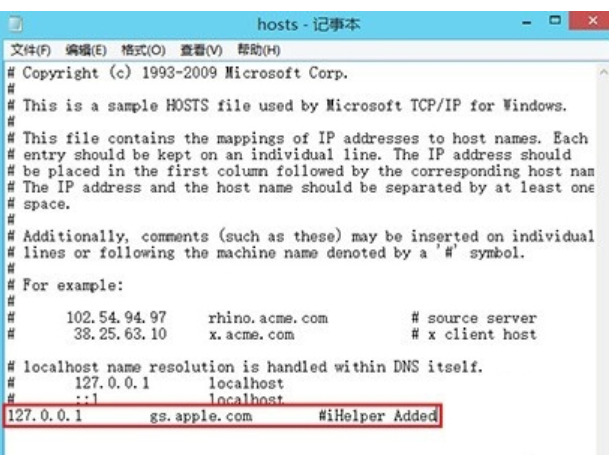
4、如果还是不行,就打开控制面板,进入管理工具;
iso9图解详情-4
5、找到服务选项,双击打开;
iso9图解详情-5
6、启用messenger,telnet,Terminal Services这三个服务,启动方法:先将启动类型选为自动,然后在服务状态里点启动;
iso9图解详情-6
7、然后再按部就班根据提示升级,就能顺利完成升级了;
iso9图解详情-7

苹果ios 9更新出现3004未知错误?小伙伴你们知道怎么解决ios 9更新出现3004未知错误这个问题吗?相信有不少的小伙伴都是还是不知道如何处理好这个问题的,所以小编在下边给你们准备了解决ios 9更新出现3004未知错误的详细解决方法,快点往下看看吧。
现在有着许多小伙伴都是使用着苹果手机的,可在苹果推出iOS 9系统后,就有许多的小伙伴都也进行了系统升级,但是有部分的小伙伴在升级的过程中手机发生了未知错误3004,并且无法正常更新,今天小编就来给小伙伴们详细的介绍这个问题的解决办法。
1、首先请先安装或者升级最新版本iTunes;
3004图解详情-1
2、在文件夹路径C:\Windows\System32\Drivers\etc中找到hosts文件编辑;
未知错误3004图解详情-2
3、用记事本或写字板打开hosts文件,在最下面有一行“127.0.0.1 gs.apple.com #iHelper Added”删除这行即可;
图解详情-3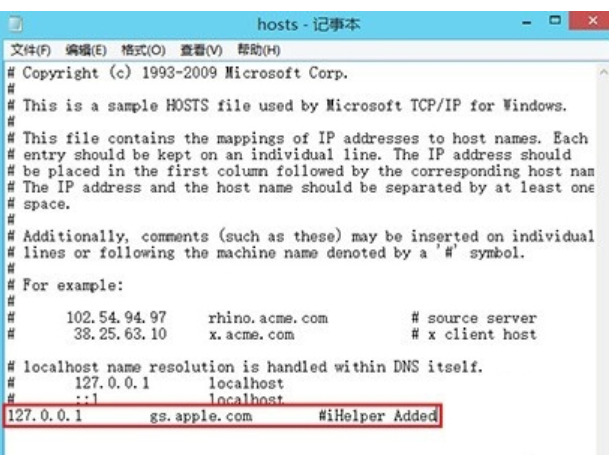
4、如果还是不行,就打开控制面板,进入管理工具;
iso9图解详情-4
5、找到服务选项,双击打开;
iso9图解详情-5
6、启用messenger,telnet,Terminal Services这三个服务,启动方法:先将启动类型选为自动,然后在服务状态里点启动;
iso9图解详情-6
7、然后再按部就班根据提示升级,就能顺利完成升级了;
iso9图解详情-7




